
路由器的IP地址修改完进不去怎么办?或许大家在更改完路由器LAN口IP地址后,遇到无法进入的情况,那么出现这种情况是什么原因造成的呢?我们又该怎么解决?下面是小编总结的两个常见的原因,并给出对应的解决办法。
原因一、IP地址输入错误
路由器的IP地址修改完之后,在以后我们登录路由器时,是需要输入修改后的IP地址来登录,而不能继续使用默认的来登录的。
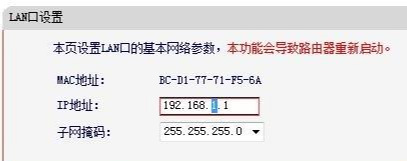
解决方法:在我们登录路由器时,一定要使用修改后的IP地址来登录。
注意问题:有些品牌的新款路由器除了支持IP地址外,同时还支持网址登录的。比如新版TP-LInk的默认登录地址除了192.168.1.1外,使用tplogin.cn也可以登录;如果我们修改了LAN口IP地址,那么我们既可以使用修改后的IP地址来登录,也可以继续使用tplogin.cn来登录。
原因二、浏览器缓存问题(最常见原因)
相关:路由器设置
路由器的IP地址修改完后,使用修改后的IP地址来登录,遇到无法登录的情况,最常见的原因是浏览器缓存造成的。比如,我们在修改路由器IP时,是使用默认IP地址来登录的,修改完IP地址后,系统会继续缓存默认IP地址,此时使用修改后的IP地址,就会出现无法登录的情况。
解决方法:所以如果大家遇到这种情况,首先要做的是清除所用浏览器的缓存,然后使用修改后的IP地址尝试登录。
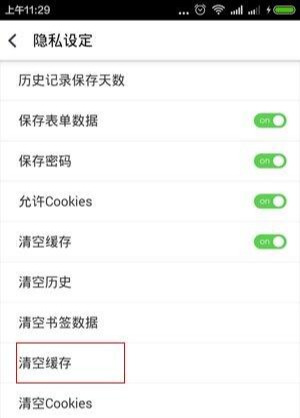
手机浏览器清理缓存
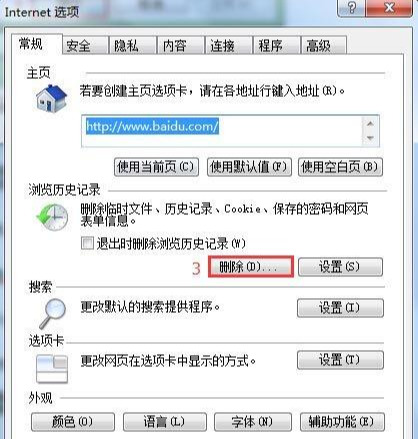
电脑浏览器清理缓存
以上就是“WiFi之家网”为你整理教程,希望能帮到你
原创文章,作者:192.168.1.1,如若转载,请注明出处:https://www.224m.com/183126.html

